よくある質問
iTunesのよくある質問
iToolsは、お客様がiOSデバイスのコンテンツを管理およびバックアップするのに役立つ最高のソフトウェアを提供するために尽力しました。 iTunesに関するよくある質問は以下のとおりです。以下の回答と提案を確認してください。
•パート2。 PCまたはMacのTunesでエラーが表示されたらどうすればよいですか?
•パート3。 iTunesとどのような種類のデータを同期できますか?
•パート4。 iTunesのバックアップを暗号化するには?
•パート5。 iTunesのバックアップ暗号化のチェックを外すにはどうすればいいですか?
•パート6。 WindowsでApple Mobile Device Serviceを有効にする方法
•パート7。 iTunesで写真をコンピュータからデバイスにインポートするにはどうすればいいですか?
•パート8。 iTunesを使用してコンピュータからデバイスに音楽を転送するにはどうすればよいですか?
•パート9。 iPhoneバックアップの暗号化をオフにできない場合はどうすればよいですか?
パート1。 あなたが必要とするiTunesのダウンロードリンクを見つけるには?
iTunesは、Appleの音楽およびビデオ管理ソフトウェアです。 また、iTunes Storeのデスクトップクライアントとして機能し、iOSデバイスの同期を処理します。 この記事は完全なiTunesダウンロードリンクを提供します:
iTunes 12.7.3の場合: https://secure-appldnld.apple.com/itunes12/091-45357-20180123-72201840-FFEA-11E7-92F9-85B67CCC33A9/iTunes64Setup.exe
iTunes 12.7.2の場合: https://secure-appldnld.apple.com/itunes12/091-31216-20171206-1A6C2208-DABD-11E7-AB98-5F9461E0607F/iTunes64Setup.exe
iTunes 12.7.1の場合: https://secure-appldnld.apple.com/itunes12/091-30751-20171030-2E96FF02-B9B4-11E7-81C5-9CE3DF1CD815/iTunes64Setup.exe
iTunes 12.7.0の場合: https://secure-appldnld.apple.com/itunes12/031-97720-20170912-DE538806-97F5-11E7-A892-1394FCD6B433/iTunesSetup.exe
iTunes 12.6.2の場合: https://secure-appldnld.apple.com/itunes12/091-22850-20170719-8AC53D14-6BB9-11E7-A878-C6374A4DD6D5/iTunes64Setup.exe
iTunes 12.6.1の場合: https://secure-appldnld.apple.com/itunes12/091-02135-20170515-85982C34-3662-11E7-8E72-48792DBC0DB3/iTunes64Setup.exe
iTunes 12.6.0の場合: https://secure-appldnld.apple.com/itunes12/091-03322-20170323-CD3E0A54-0FC0-11E7-A09A-2C2600A0ED6C/iTunes64Setup.exe
iTunes 12.5.5の場合: https://secure-appldnld.apple.com/itunes12/031-94939-20170123-014E4004-DF1D-11E6-8CA3-56D3D55B5B9D/iTunes6464Setup.exe
iTunes 12.5.4の場合: https://secure-appldnld.apple.com/itunes12/031-86055-20161212-CC2643BA-BE1D-11E6-BD92-B2E982FDB0CC/iTunes6464Setup.exe
iTunes 12.5.3の場合: https://secure-appldnld.apple.com/itunes12/031-88651-20161102-B83A3FA8-9D81-11E6-948D-F6376B42CFCA/iTunes6464Setup.exe
iTunes 12.5.2の場合: https://secure-appldnld.apple.com/itunes12/031-64441-20161027-2DAAE920-9A2D-11E6-9AB5-2B8B80A31755/iTunes6464Setup.exe
iTunes 12.5.1の場合: https://secure-appldnld.apple.com/itunes12/031-77734-20160913-C951D608-792C-11E6-85DE-C31234D2D062/iTunes6464Setup.exe
iTunes 12.4.3の場合: https://secure-appldnld.apple.com/itunes12/031-69285-20160802-7E7A134A-552B-11E6-B37E-686CECD541CE/iTunes6464Setup.exe
iTunes 12.4.2の場合: https://secure-appldnld.apple.com/itunes12/031-64243-20160718-320EDAEA-49E1-11E6-8F30-A1D2CF9F5A9B/iTunes6464Setup.exe
iTunes 12.4.1の場合: https://secure-appldnld.apple.com/itunes12/031-63219-20160602-7ED70DD0-2901-11E6-ADA3-A417672719FC/iTunes6464Setup.exe
iTunes 12.4.0の場合: https://secure-appldnld.apple.com/itunes12/031-62806-20160516-DC2224E6-1959-11E6-BC22-D2135529DBDF/iTunes6464Setup.exe
もっとiTunesのダウンロードリンクをチェックしてください このページ.
パート2。 PCまたはMacのTunesでエラーが表示されたらどうすればよいですか?
PCまたはMacでiTunesを使用しているときにエラーコードまたは警告メッセージが表示された場合は、以下の詳細な手順を参照して問題を解決してください。
1。 エラーコードとメッセージを確認してください。 その後、iTunesを最新のバージョンにアップデートしてください。
2。 PCまたはMacのアップデートを確認してください。
3。 設定とセキュリティソフトウェアを確認してください。
4。 最後に、コンピュータとiTunesを再起動してください。
パート3。 iTunesとどのような種類のデータを同期できますか?
iTunesでアルバム、曲、プレイリスト、映画、テレビ番組、書籍、ポッドキャスト、オーディオブック、トーン、写真、ビデオ、連絡先、カレンダーを同期できます。
パート4。 iTunesのバックアップを暗号化するには?
バックアップのセキュリティを保証するために、iTunesバックアップの暗号化を選択できます。
1.デバイスをコンピュータに接続> iTunesを開く> iPhoneバックアップの暗号化オプションをチェック
.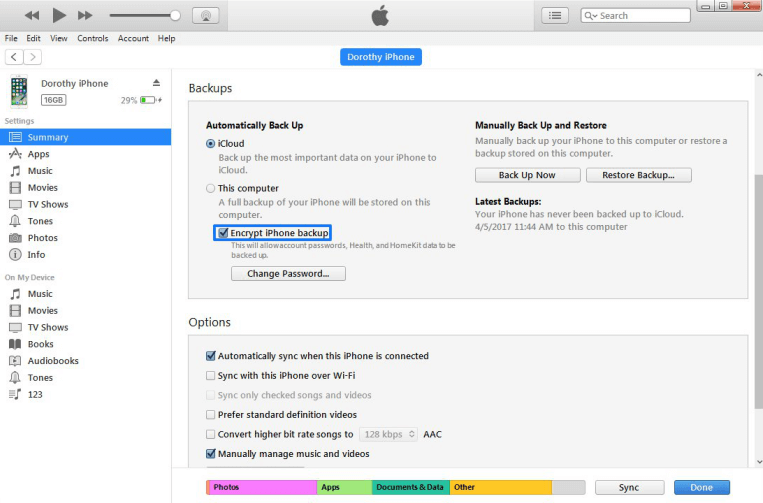
2。 iTunesバックアップの暗号化を確認したら、パスワードを作成する必要があります。 これまでの手順をすべて完了すると、iTunesはすぐにすべてのデータバックアップを暗号化します。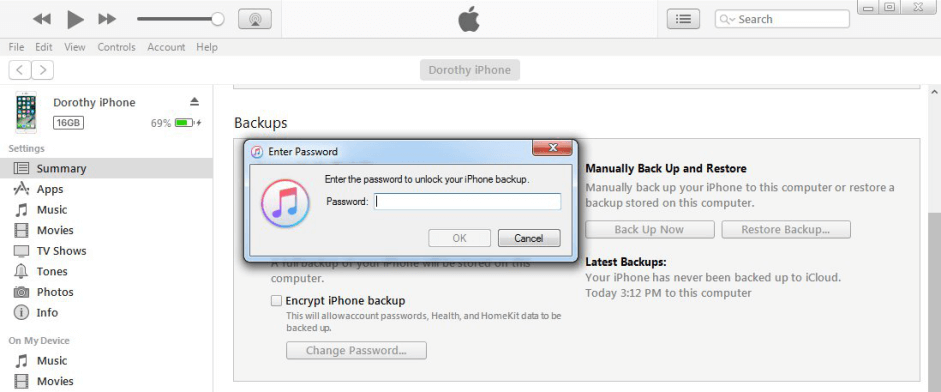
パート5。 iTunesのバックアップ暗号化のチェックを外すにはどうすればいいですか?
iTunesのバックアップ暗号化のチェックを外すにはどうすればいいですか? この問題を解決するには、以下の詳細な手順を参照してください。
1.デバイスを接続して計算> iTunesを開く> iPhoneバックアップの暗号化オプションのチェックを外します。
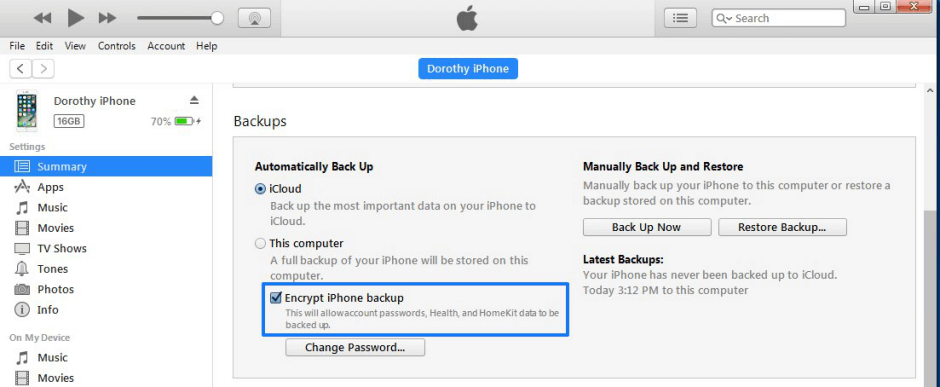
2。 パスワードを入力する必要があります。 その後、iTunesは暗号化されたバックアップのチェックを外します。
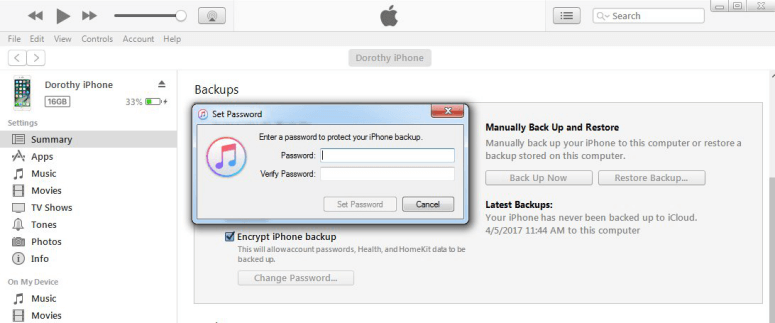
パート6。 WindowsでApple Mobile Device Serviceを有効にする方法
iPhone、iPad、またはiPod touchがWindowsのiTunesで認識されない場合は、WindowsでApple Mobile Device Serviceを有効にする必要があります。 詳しい手順は次のとおりです。
1。 iTunesを切断し、現在接続されているiPhone、iPad、またはiPodを切断してください。
2.コンピュータのキーボードのWindowsロゴキーとRキーを同時に押して、実行コマンドにアクセスしてください。 次に、services.mscと入力し、[OK]オプションをクリックしてください。
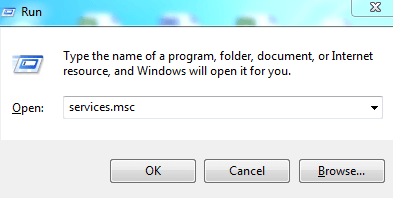
3。 Apple Mobile Device Serviceを有効にするには、[開始]オプションをクリックしてください。
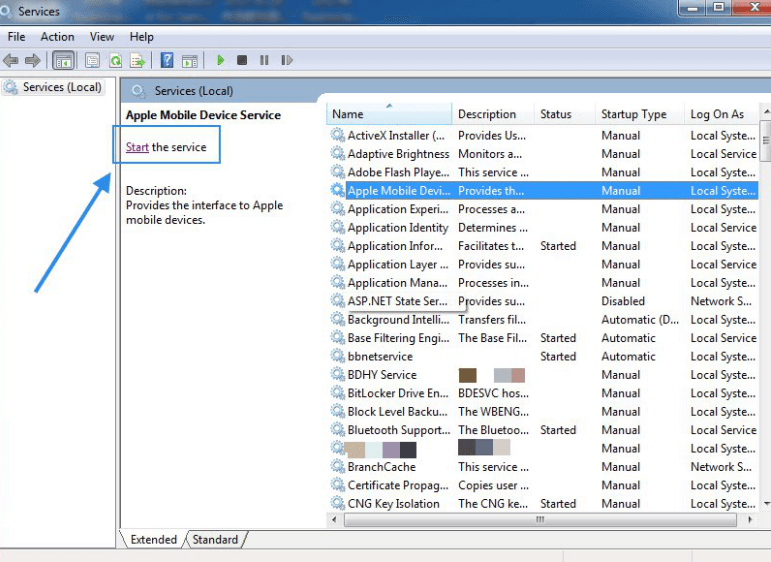
4。 最後に、コンピュータを再起動してiTunesを開き、デバイスを接続してください。
パート7。 iTunesで写真をコンピュータからデバイスにインポートするにはどうすればいいですか?
iTunesを使ってコンピュータからデバイスに写真をインポートする方法は? 詳細については、以下の詳細な手順を参照してください。
1。 デバイスをUSBケーブルでコンピュータに接続してください。 自動的に開かない場合は、iTunesを起動してください。
2. [デバイス]タブ> [写真の選択]> [写真の同期の確認]> [写真を同期する場所(写真、写真、または特定のフォルダー)]をクリックしてください> iTunesの[完了]オプションをクリックしてください。 次に、写真をコンピューターからデバイスに転送できます。
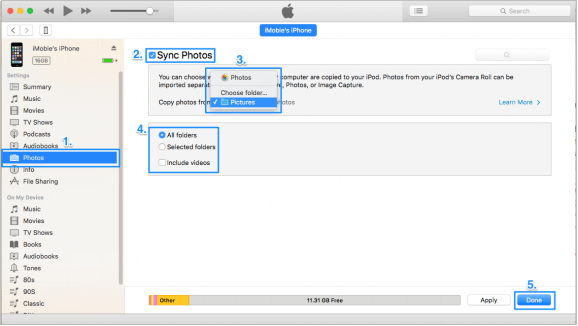
パート8。 iTunesを使用してコンピュータからデバイスに音楽を転送するにはどうすればよいですか?
iTunesを使ってコンピュータからデバイスに音楽をインポートする方法は? 詳細については、次の手順を参照してください。
1。 お使いのデバイスをUSBケーブルでコンピュータに接続してください。 自動的に開かない場合は、iTunesを起動してください。
2。 iTunesライブラリからデバイスに追加する音楽を選択してください。
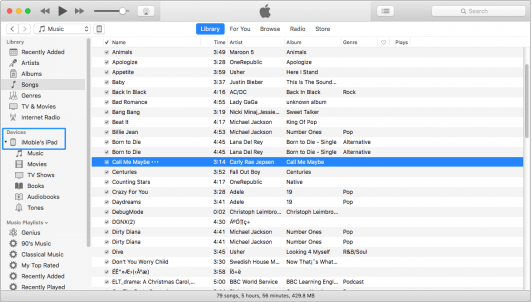
3。 あなたのデバイスのための左側のサイドバーを見て、あなたのiPhoneに音楽をドラッグします。
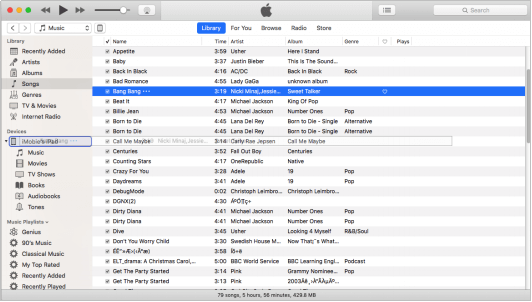
パート9。 iPhoneバックアップの暗号化をオフにできない場合はどうすればよいですか?
オプションがチェックされていて、グレー表示されているため、iPhoneバックアップの暗号化をオフにしないことがあります。 プロファイルにカスタム制限が設定されている場合は、このような状況が発生する可能性があります。 この問題に取り組むには、以下の詳細な手順を参照してください。
デバイスの[設定]> [一般]> [プロファイル]をタップし、プロファイルバーで削除します。
